笔记本桌面图标不见了,怎么恢复?
适用产品:
笔记本
系统版本:
windows10, windows11
| 笔记本桌面图标不见了,怎么恢复? |
如果您的笔记本桌面图标不见了,您可以按照以下方法尝试解决:
一、桌面中的图标全部消失
- 若桌面中的图标全部消失,可能是桌面图标被隐藏起来。
- 请在桌面空白处点击右键,选择查看>显示桌面图标,即可显示隐藏的桌面图标。
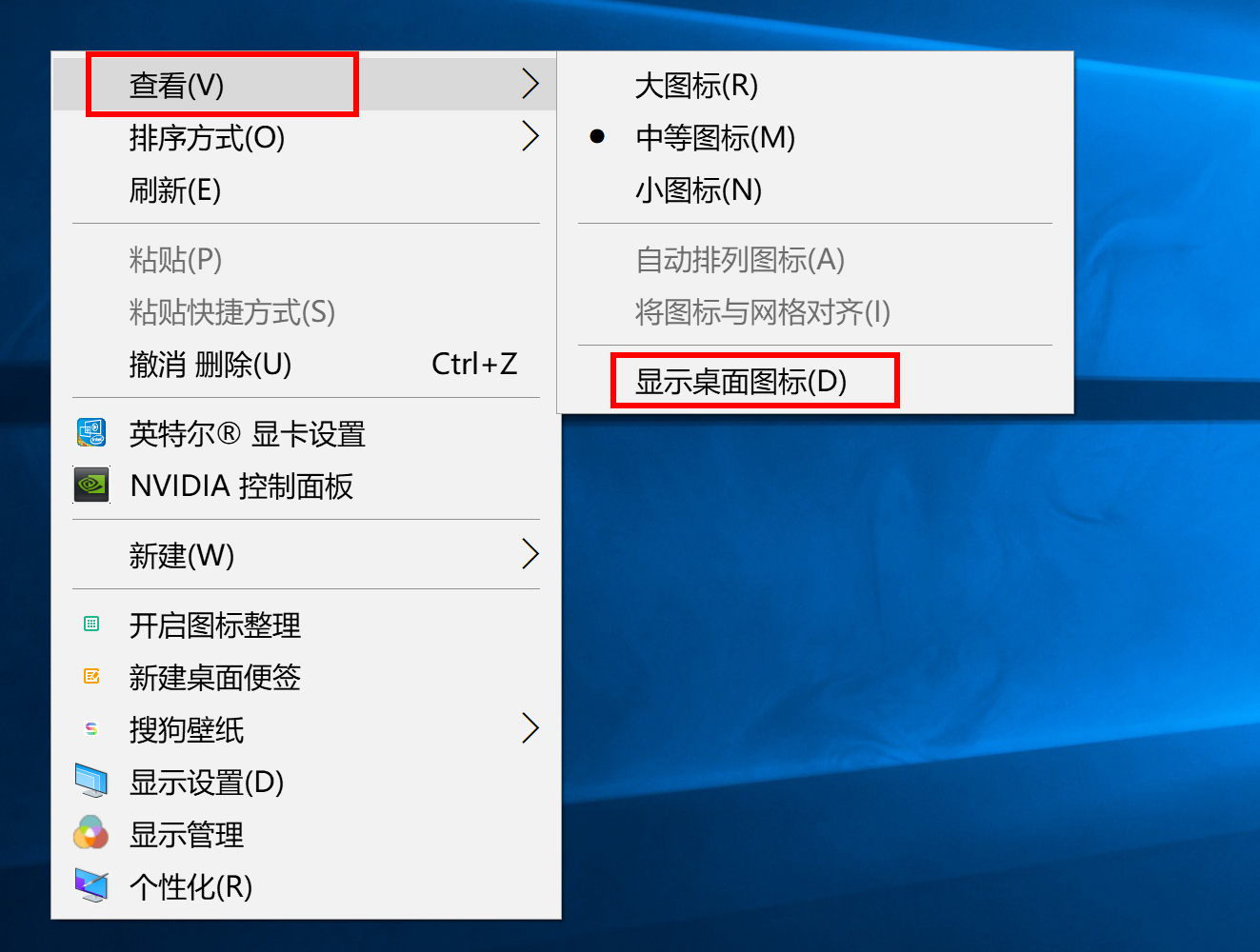
二、系统图标(如:此电脑图标、控制面板图标等)找不到
当系统图标(如:此电脑、控制面板图标等)找不到时,可能是您未设置将此图标显示在桌面中。请按以下步骤操作:
- 在桌面空白处点击右键,选择个性化>主题>桌面图标设置。
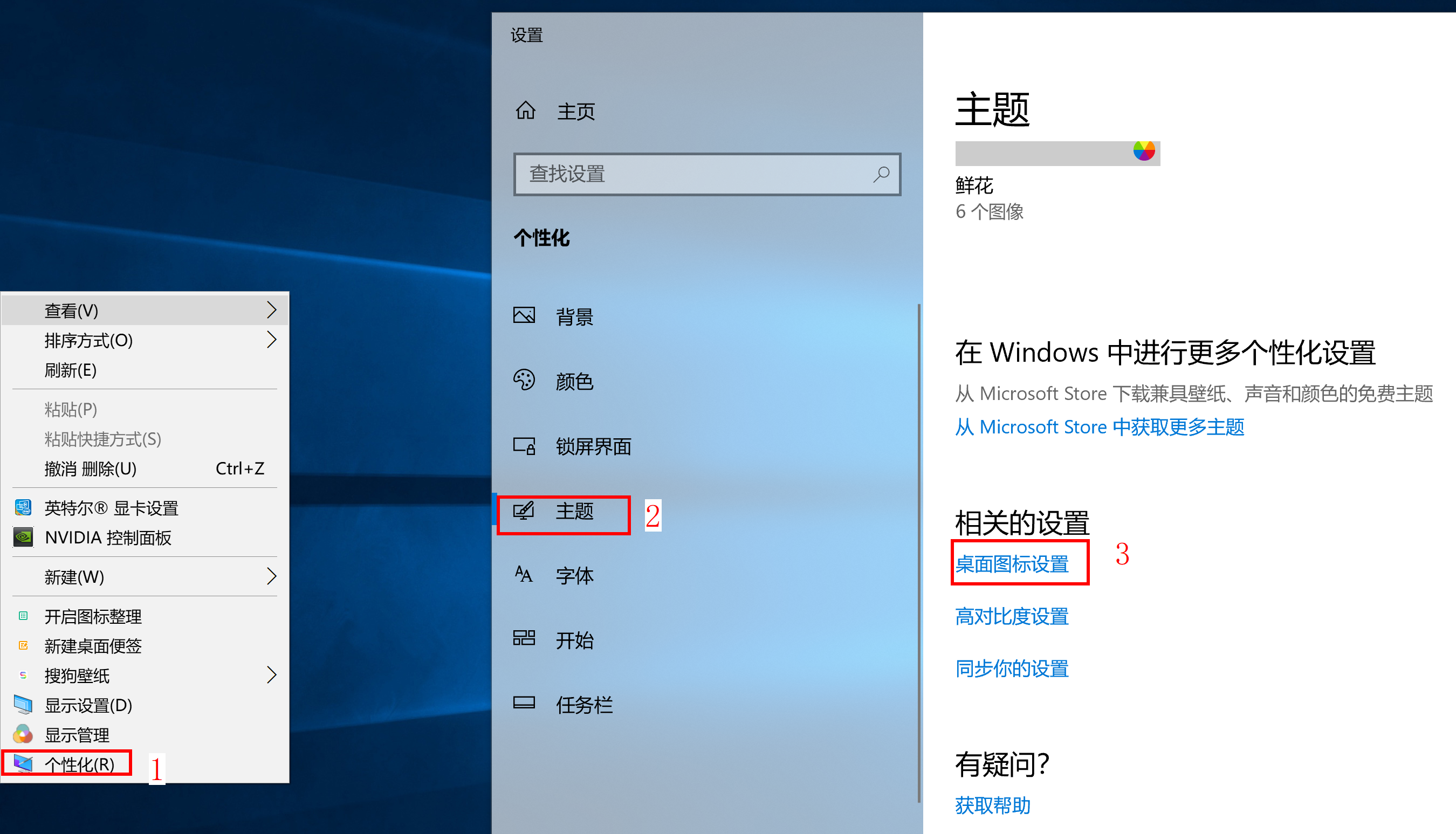
- 在桌面图标设置栏中勾选您想要的图标,点击确定即可在桌面上显示此图标。
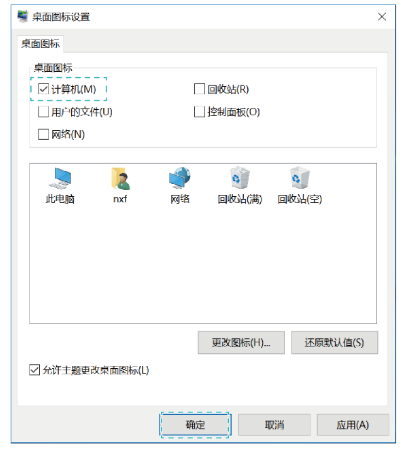
三、桌面图标和任务栏都不见了
若桌面图标和任务栏都不见了,可能是 Windows 资源管理器崩溃,请按以下操作重新开启资源管理器:
- 同时按下 Ctrl+Alt+Del 键打开任务管理器。
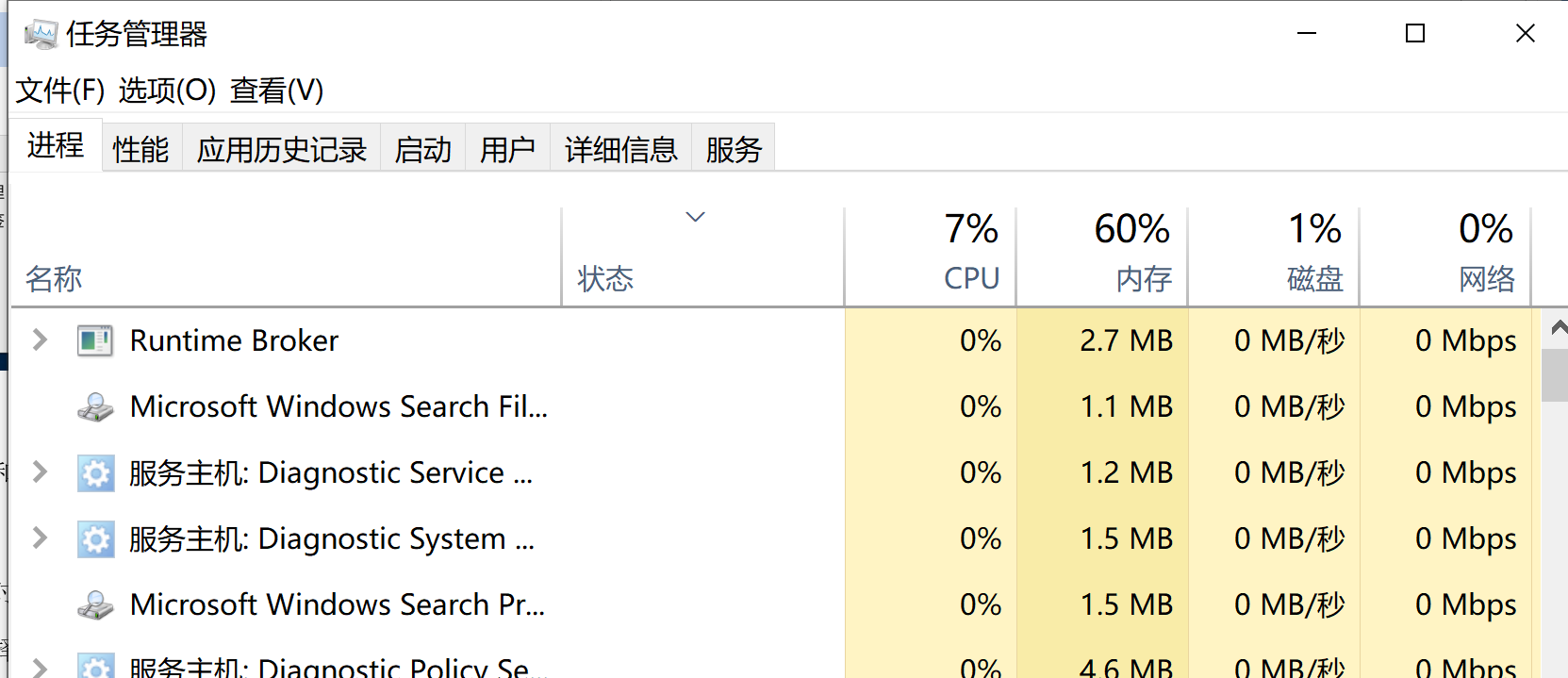
- 选择文件>运行新任务,输入explorer,点击确定。
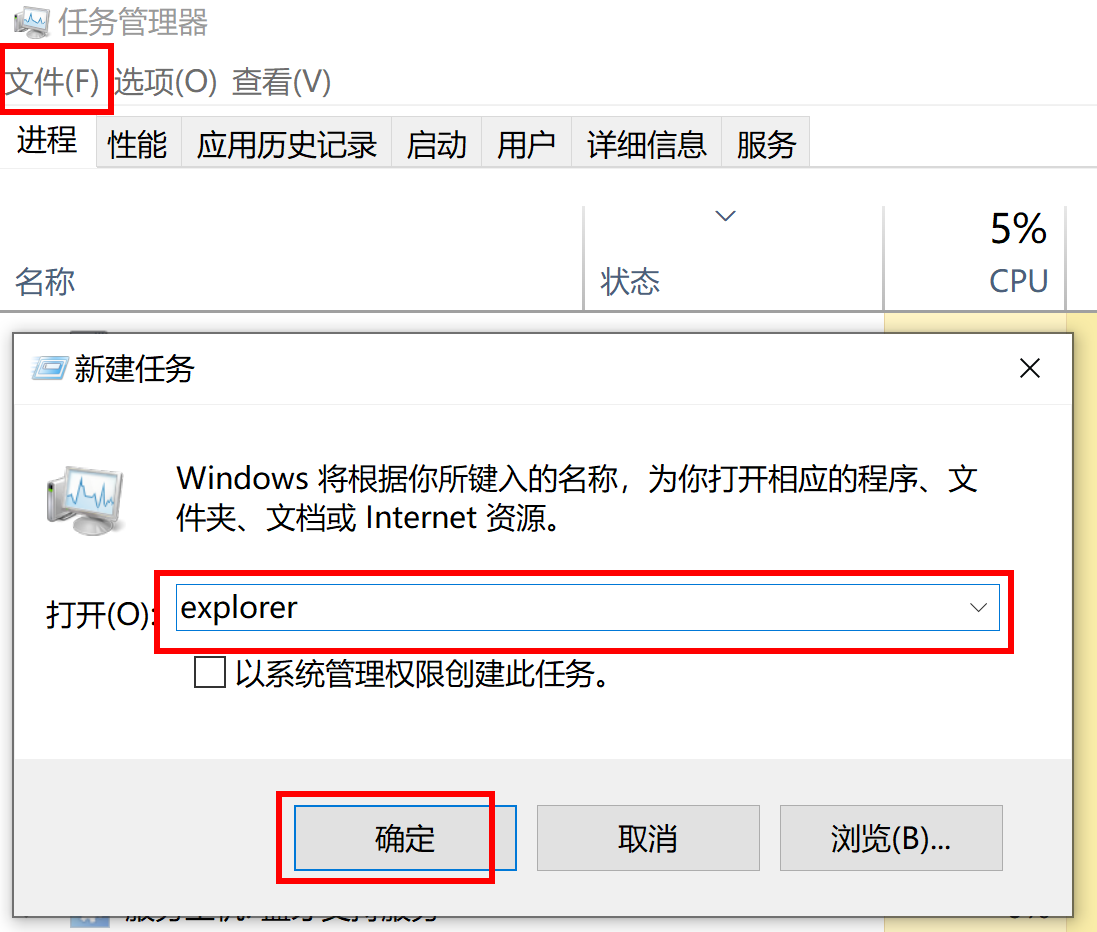
四、开机后桌面图标除回收站外全部丢失
可能是系统升级或者三方桌面软件异常卸载导致,请尝试以下2个方法恢复:
- 请您将“桌面"文件夹复制到丢失路径。
操作方法如下:
打开路径:C盘>用户>帐户名>桌面,然后将此路径(例如:C:\Users\lifang\Desktop)复制到C:\Windows\Systems32\config\systemprofile路径下即可。
- 重启笔记本即可恢复丢失的图标。
五、F10恢复出厂设置
若以上方案均无法解决,建议您备份数据后F10一键还原系统。
- F10系统恢复出厂会删除C盘中所有数据,其他盘符中的文件将保留、为了避免您的数据丢失,建议您备份C盘数据包括桌面文件、下载、文档等个人文件,同时也请您记住激活此计算机 Office 组件的微软帐号和密码。
- 计算机恢复出厂后,Office 不会失效,请输入首次激活 Office 时绑定的微软帐号及密码,重新完成 Office 激活操作。
微信扫描二维码分享文章
谢谢您的鼓励!
您的意见已提交成功!






























































































































































